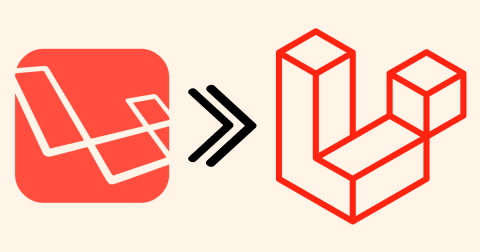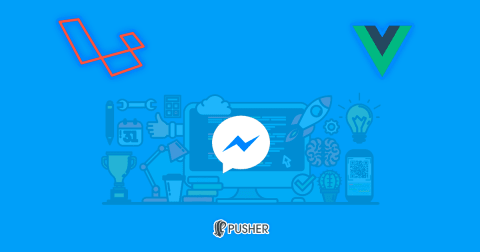Escribir emails en Laravel usando Markdown
Tiempo de lectura: 3.56 minutos

Aprende a enviar emails usando markdown. Gracias a esta nueva característica de Laravel 5.4 no tienes que preocuparte más por escribir HTML y estilos CSS inline.
Una mejor forma de redactar emails
Desde Laravel 5.4 podemos escribir emails usando Markdown, pero no solo eso.
Podemos reutilizar componentes entre los emails que enviamos, usando Blade.
En esta entrada vamos a ver cómo escribir un email como el siguiente en 3 sencillos pasos:

Pasos a seguir
-
Lo primero que haremos será crear una clase que herede de
Mailable. Esta clase gestionará el envío del mail por nosotros. -
Luego crearemos una vista usando Markdown con el contenido del mail que vamos a enviar.
- Por último hacemos uso de nuestra clase, de nuestra vista, y enviamos nuestro mail.
Mailable
¿Por qué es necesario crear una clase?
Según la documentación:
En Laravel cada tipo de email que enviamos desde nuestra aplicación se representa a través de una clase Mailable.
Estas clases estarán ubicadas en app\Mail.
Y no tenemos que preocuparnos por crear esta carpeta, ni la clase, porque esto lo hace el comando por nosotros:
php artisan make:mail OrderShipped --markdown=emails.orders.shippedNota: Lo que hace el comando anterior, es crear una clase OrderShipped y un archivo shipped.blade.php en resources/views/emails/orders.
Es el ejemplo que aparece en la documentación de Laravel. Nosotros debemos adecuar el comando según nuestras necesidades.
Por ejemplo, ahora mismo quiero crear un email de confirmación para nuevos usuarios, y lo haré de la siguiente manera:
php artisan make:mail EmailConfirmation --markdown=emails.users.confirmationCon esto tenemos nuestra clase y nuestra vista creadas.
Template usando Markdown
Nuestra vista, creada a través del comando, tiene ya un contenido por defecto, que hace uso de Markdown:
@component('mail::message')
# Introduction
The body of your message.
@component('mail::button', ['url' => ''])
Button Text
@endcomponent
Thanks,<br>
{{ config('app.name') }}
@endcomponentSi comparas este contenido con la imagen que está al inicio, notarás cómo cada componente se encarga de asignar los estilos inline por sí mismo.
Personalizando los componentes
Nosotros podemos crear nuestros propios componentes.
Incluso podemos obtener los componentes por defecto para editarlos según nuestra conveniencia.
Para tener acceso a estos estilos y poder modificarlos, debemos usar el siguiente comando:
php artisan vendor:publish --tag=laravel-mailEste comando va a:
-
Extraer los componentes en
resources/views/vendor/mail; en 2 carpetas:htmlymarkdown. - Generar una carpeta
resources/views/vendor/mail/html/themescon un archivodefault.cssrepresentando un tema por defecto para nuestros mails.
Si lo deseamos, podemos definir un nuevo theme creando un nuevo archivo CSS en la carpeta themes. Considerando que el theme que será usado está especificado en config/mail.php.
Nota: El haber generado estos archivos no significa que debamos sobreescribir todos los componentes. Ni que tengamos que hacer los cambios sobre los archivos generados.
A modo de ejemplo, yo he sobreescrito únicamente el componente message. Quedándome de esta manera:
@component('mail::layout')
{{-- Header --}}
@slot('header')
@component('mail::header', ['url' => config('app.url')])
{{ config('app.name') }}
@endcomponent
@endslot
![Logo de Programación y más][logo]
{{-- Body --}}
{{ $slot }}
{{-- Footer --}}
@slot('footer')
@component('mail::footer')
© {{ date('Y') }} {{ config('app.name') }}. Todos los derechos reservados.
Si no deseas recibir más correos, puedes [modificar tus preferencias][unsubscribe].
[unsubscribe]: {{ url('/configuracion') }}
@endcomponent
@endslot
[logo]: https://programacionymas.com/images/mago/mago-200x200.png
@endcomponentEste componente message lo he puesto en resources/views/emails.
De tal forma que resources/views/emails/users/confirmation.blade.php quedó así:
@component('emails.message')
# E-mail de bienvenida
Hola {{ $user->name }}, bienvenido a **Programación y más** !
Espero que el material del sitio te sea de ayuda, y puedas mejorar tus habilidades en programación.
Lo primero que debes hacer es confirmar tu correo electrónico haciendo clic en el siguiente enlace,
@component('mail::button', [ 'url' => $emailConfirmationUrl ])
Clic para confirmar tu email
@endcomponent
De esta forma podremos estar en contacto.
Y si llegas a olvidar tu contraseña, la podrás recuperar a través de este correo.
Saludos, y que estés bien !
@endcomponentNota: Puedo usar $emailConfirmationUrl dado que también está definido en la clase EmailConfirmation como un atributo público. Otra alternativa es usar with para inyectar variables sobre la vista.
Enviar nuestro mail
Un comando creó la clase y la vista por nosotros.
Luego de editar la vista según nuestras necesidades, lo siguiente es "disparar el email".
¿Cómo lo hacemos?
Mail::to($user)->send(new EmailConfirmation($user));La línea habla por sí misma:
Envía un email del tipo EmailConfirmation a $user.
¿Por qué le pasamos un parámetro a la nueva instancia de EmailConfirmation?
Es para poder usar los datos del usuario en la vista.
Y lo veremos ahora mismo.
Usando variables en la vista de nuestro mail
La clase EmailConfirmation recibe un objeto $user en este caso.
Pero nuestro Mailable puede recibir datos de cualquier tipo.
En este caso, nuestra clase se adecúa de la siguiente manera:
class EmailConfirmation extends Mailable
{
use Queueable, SerializesModels;
public $user;
public function __construct(User $user)
{
$this->user = $user;
}
public function build()
{
return $this->markdown('emails.users.confirmation');
}
}Un antes y un después
La forma de enviar emails que se usaba en versiones anteriores de Laravel sigue estando disponible.
Veamos rápidamente una comparación.
Así es como yo enviaba un mensaje de confirmación antes:
Mail::send('emails.users.confirmation', $data, function($message) use ($data) {
$message->to($data['email'], $data['name'])->subject('Por favor confirma tu correo');
});Y así es como queda el código usando Mailables:
Mail::to($user)->send(new EmailConfirmation($user));¿Qué nos falta?
Correcto. El asunto del email.
Este dato lo debemos poner en el método build de EmailConfirmation:
public function build()
{
return $this->markdown('emails.users.confirmation')->subject('Por favor confirma tu correo');
}Este método build debe "construir nuestro mail", indicando la vista que vamos a usar.
Además de indicar el subject también podemos usar attach y adjuntar archivos a nuestro email.
Conclusión
No tenemos que batallar más con el CSS.
Podemos usar cómodamente Markdown en vez de HTML.
Podemos usar (y crear nuestros propios) componentes.